Привет всем читателям моего блога! Хочу рассказать большой секрет о том, как из маленького планшета сделать устройство с широким спектром возможностей путём подключения его к телевизору. Фактически, я научу вас, как превратить старый телик в SMART TV. Всё, что нужно для этого — почитать статью, выбрать подходящий способ и вперёд, к чудесным превращениям.
Когда вы узнаете, как подключить планшет к телевизору, вы сможете навсегда избавиться от лишних материальных затрат по оплате кабельного или спутникового вещания. У вас дома появиться ещё один компьютер для детей и масса свободного времени для себя.
Для воплощения идеи существует несколько основных способов, у каждого из которых есть преимущества и недостатки. Рассмотрим подробнее.
Содержание
Традиционное подключение через USB
Подключая планшет USB-кабелем к телевизору, вы не сможете решать на мониторе-приёмнике сложные задачи, играть в игры, отображать веб-страницу. Но просматривать фото и фильмы таким образом вам будет под силу. По сути, мобильный планшет возьмёт на себя функцию простого накопителя информации. Этот способ хорош, если нужно демонстрировать файлы на большом экране на обширную аудиторию, а на планшете нет выхода HDMI.
Как подключить смартфон или планшет к телевизору? Способы и полезные советы

Подключение производиться по такому алгоритму:
- Кабелем USB-microUSB соединяют устройства между собой
- В меню на экране планшета выбрать «Использовать как накопитель»
- На пульте дистанционного управления телевизора нажать Source или Input
- В выпавшем меню выбрать нужный файл и открыть.
Когда хочется подключить планшет к телевизору через шнур usb, но иметь больше возможностей, используйте MHL-технологию. При условии, что оба устройства её поддерживают, можно получить на выходе качественное потоковое видео и отзеркалить изображение с дисплея планшета на телевизор. Удобно тем, что происходит одновременная зарядка планшетного устройства. К минусам относится необходимость приобретения специального кабеля и ограничения в соответствии с техническими характеристиками планшета.

Продвинутый способ HDMI
Подключение путём HDMI — это использование специального разъёма для установки контактов между монитором и планшетиком. Этим разъёмом оборудованы практически все современные телевизоры, и найти его не составит труда. Слот имеет прямоугольную форму и подписывается производителем. Очень часто такой же выход есть и на мобильном компьютере. Внимательно осмотрите свои устройства.
Если вы нашли гнёзда на обоих — смело используйте кабель HDMI для подключения.
Способ подключения планшета к телевизору через hdmi имеет ряд неоспоримых преимуществ перед другими:
- Трансляция изображения в цифровом качестве
- Многоканальное звучание в режиме стерео
- Высокий уровень совместимости hdmi версий между собой
Для того, чтобы установить соединение планшета с телевизором, нужно просто подключить кабель в соответствующие разъёмы на устройствах. В большинстве случаев настройка происходит автоматически, за 3 — 5секунд. Если этого не произошло, нужно всего лишь указать в настройках планшета и телевизора использование HDMI кабеля. Это самый простой путь для просмотра фильмов онлайн на экране домашнего телевизора в высоком качестве.
Очень часто дорогие модели планшетов не оборудуются этим типом гнёзд. Тогда на устройстве можно найти mini- или micro-HDMI разъём и докупить соответствующий кабель.
Альтернативный разъём RCA
В случае отсутствия HDMI разъёма передача изображения в аналоговом формате с использованием конвертера и специального кабеля спасёт ситуацию. Качество изображения оставит желать лучшего, технологию предпочтительнее использовать как замену другим способам. Для реализации нужно докупить специальный кабель на три цилиндрических выхода.
Каждый из них промаркирован своим цветов и отвечает за передачу своего типа файлов. Кабели с белой и красной меткой передают звук, с жёлтой — изображение. Поэтому так важно подсоединять провода в гнёзда соответствующего цвета.


Современный беспроводной способ WIFI
Очень удобный способ подключения без проводов Wi-Fi Direct, открывающий большие возможности. Оба устройства автоматически наладят связь между собой, применяя протокол Miracast. Когда телевизор лишён вай фай технологии, но имеет выход HDMI, можно приобрести специальный адаптер.
Протокол Miracast был написан для того, чтобы упростить передачу информации и, одновременно, сделать картинку более качественной. Он позволяет отправить по беспроводному сигналу видео Full HD и 5-канальный звук. Устройства сами наладят связь друг с другом по принципу P2P не используя роутер для образования локальной сети.
Следуйте следующей инструкции:
- В настройках вашего TV-сет найдите вкладку «Сеть» и перейдите на «Дублировать экран»
- В меню планшета активируйте функцию приёма сигнала по вай-фай
- В контекстном меню закладки «Экран» включите отзеркаливание экрана («Беспроводной монитор», «Screen mirroring»)
- Подтвердите соединение планшета с появившимся названием телевизора
- Наслаждайтесь просмотром изображения на большом экране.
Ещё один способ соединения нескольких устройств в единую сеть, путём применения домашнего роутера — DLNA технология. Вы сможете передавать в режиме реального времени различный видеоконтент по всему дому. Прокачать планшет на ОС Андроид можно скачав программу iMediaShare, AirWire или им подобные из Google PLAY.
Как нужно действовать:
- подключите телевизор к роутеру, и в меню настроек установите соединение с устройством. Введите пароль;
- установите вай фай соединение планшета с маршрутизатором;
- проведите распознавание планшетом всех активных гаджетов, в нашем случае телевизора, используя скачанное медиа-приложение;
- разрешите экрану телевизора транслировать картинку, нажав ОК пультом ДУ.
Если в вашем распоряжении уже есть смарт тв, то вы можете работать с информацией на диске планшета при помощи дистанционного пульта от телевизора. Процесс активизируется по обратному принципу. Достаточно лишь открыть доступ к приложениям на планшете и работать в удобном для вас режиме.
Расширяем Windows планшет
Немногие планшетные компьютеры работают под ОС Windows, но, всё же, такие имеются. Значит и вопрос, как подключить планшет на операционке к телевизору через wifi, возникнет. Он не особо отличается от предыдущего метода подключения, но есть свои тонкости. Прежде, чем соединять планшет с экраном телевизора обратитесь к руководству пользователя, чтобы убедиться в том, какие технологии поддерживает устройство. По умолчанию, все планшетники с предустановленной виндовс, оснащены специальным выходом для подключения к TV.

Следуйте следующей инструкции:
- в нижней части гаджета нажмите кнопку для вызова windows меню;
- откройте панель Charms и выберете пункт «Устройства»;
- выберете монитор, к которому нужно подключиться;
- выбираете тип экрана.
Дальнейшая работа будет зависеть от типа выбранного экрана:
- «Экран ПК». Просто отображает картинку с дисплея планшета;
- «Дубликат». Отзеркаливает все типы изображения с дисплея планшетника;
- «Расширение». Разрешает использовать два дисплея одновременно в активном режиме;
- «Второй экран». Переводит планшет USB-носитель и выводит качественное потоковое видео на большой монитор.
Вернуть карманный компьютер к прежнему режиму работы можно сочетанием клавиш Windows + P. Главный плюс метода заключается в синхронном увеличении картинки на дисплее телевизора.
Итог
Карманный планшетный компьютер — это удобный мобильный гаджет для использования в пути или на улице. 8-10 дюймов экрана обеспечивают комфортную работу в приложениях для одного пользователя. Просмотреть видео с корпоративной вечеринки, вывести демонстрационные файлы на большую панель или посмотреть закачанный фильм всей семьёй удобно на большом экране. Расширить возможности телевизора под силу любому начинающему пользователю. Достаточно применить любую из описанных выше технологий.

Надеюсь, я помог вам разобраться в деле и использовать возможности своей домашней техники на полную. Если вам понравился материал, подписывайтесь на обновления блога и рекомендуйте почитать друзьям. Подключение планшета к Триколор ТВ — здесь.
Спасибо за внимание! До новых встреч на моём блоге. С уважением, Ростислав Кузьмин.
Источник: ya-rostislav.ru
Как подключить планшет к телевизору

Современные планшеты представляют из себя довольно производительные устройства, и для многих, уже сегодня, они способны заменить как видеоплеер, так и игровую приставку. И именно в таких случаях, у пользователей зачастую возникает потребность вывести изображение с планшета на телевизор или монитор. К сожалению, не все планшеты возможно подключить к телевизору прямо “из коробки”, а у некоторых эта возможность вообще отсутствует. Но даже такие планшеты способны передавать кое-какой контент на экраны телевизоров.
HDMI

HDMI подключение является самым удобным способом подключить планшет к телевизору. Во-первых, передача видео сигнала является прямым предназначением интерфейса HDMI, во-вторых, такое подключение обеспечивает максимальное качество видеосигнала.
Не стоит так-же забывать, что вместе с изображением, по кабелю HDMI передаётся и звук, избавляя от использования дополнительных проводов, что весьма актуально для пользователей планшетов. Ко всему этому стоит добавить ещё и то, что разъмом HDMI сегодня оснащаются практически все телевизоры.
Однако, не смотря на всё вышеперечисленное, большинство именитых производителей не спешат оснащать свои планшеты этим интерфейсом. Так что, если HDMI подключение для вас на первом месте, то вам стоит обратить внимание на китайские устройства, которые зачастую оборудованы mini-HDMI и micro-HDMI разъёмами. Всё, что требуется для такого подключения, это кабель HDMI-miniHDMI. После соединения устройств таким кабелем, изображение с планшета автоматически будет транслироваться на телевизор.
MicroUSB с поддержкой MHL

Этот тип подключения на самом деле не чем не уступает предыдущему, и даже превосходит его. Но для начала, давайте разберемся что такое MicroUSB с поддержкой MHL. Стандарт MHL был разработан специально для мобильных устройств, и служит для передачи аудио и видео сигнала высокого разрешения, передача которого осуществляется посредством USB соединения.
Простыми словами, MHL это HDMI, встроенный в USB. Такое решение даёт возможность одновременно заряжать планшет или смартфон и передавать аудио/видеосигнал телевизору используя только USB порт самого устройства. К сожалению, найти планшет с поддержкой USB MHL не так-то просто. На данный момент таким интерфейсом оснащаются только новейшие устройства, и то не все. Тем не менее, если вам повезло приобрести такой планшет, то для подключения его к телевизору, кроме кабеля HDMI-miniHDMI, вам понадобится ещё и сам MHL-адаптер micro USB – HDMI
RCA кабель или композит

Пару слов стоит сказать и про RCA соединение, или как называют его в народе “тюльпан”, которое передаёт аналоговый сигнал с планшета на телевизор. Сегодня такое подключение практически не используется, и его смело можно назвать устаревшим. Изображение и звук в этом случае передаётся через специальный адаптер, имеющий на выходе 3 шнура с коннекторами разных цветов – два для аудио сигнала, и один для видео. При том, универсальных RCA адаптеров для планшетов не существует, а оригинальные достать довольно не просто.
Выше были перечислены все виды подключений, позволяющие подключить планшет либо смартфон к телевизору “на прямую”, т.е. позволяющие полностью продублировать изображение. При таком подключении вы можете смотреть видео, играть в игры, и даже пользоваться интернет браузером или Skype.
Но что, если ваш планшет не оснащен ни одним из вышеперечисленных интерфейсов? В таком случае ваш выход DLNA. Этот стандарт позволяет передавать видео, музыку и изображения на совместимые устройства по WiFi в пределах локальной сети. Всё что вам понадобится, это установить DLNA сервер на планшет и соединить его с телевизором или компьютером с поддержкой DLNA соединения по WiFi. Имейте в виду, что при таком соединении у вас не получится играть в игры или пользоваться браузером на телевизоре.
Как планшет подключить к монитору
Так как современные ЖК телевзоры технологически ничем не отличаются от мониторов, всё вышеперечисленное, за исключением подсключения с помошью RCA кабеля, можно отнести и мониторам так же. Однако надо учитывать несколько моментов:
- При подключении через HDMI вы не сомжете выводить звук на компьютер, и тем более на монитор (разве что ваш монитор оснащён встроенной акустикой)
- Не все мониторы оснащаются HDMI разъёмами. В больштнстве своём, они оборудованы только DVI входом. В таком случае вам может понадобиться переходник HDMI – DVI.
Источник: feetch.com
Телевизор и планшет
Современный планшет уже сегодня представляет собой многофункциональное устройство, которое может спокойно заменить традиционные компьютеры и даже игровые консоли. Вот поэтому многие пользователи интересуются, как можно подключить таблетку к монитору или телевизору для вывода той или иной графической информации. Для некоторых девайсов производитель уже заранее предусмотрел такую возможность, а в остальных случаях придется прибегать к нестандартным способам.
Самый простой способ
Одним из самых простых способов подключить планшет к телевизору является HDMI интерфейс, которым оснащаются большинство сенсорных устройств, но, как обычно, имеются исключения и касаются они малобюджетных устройств.

Как правило, такой кабель не идет в заводской комплектации, а приобретается владельцем планшета отдельно, причем существуют различные конфигурации с маленькими и большими штекерами, поэтому при покупке девайс лучше брать с собой, чтобы не ошибиться и не тратить деньги на ветер. Такой способ считается самым простым, потому что:
- Не требуется никаких дополнительных знаний от пользователя;
- Нет необходимости устанавливать дополнительное программное обеспечение для монитора;
- Качественная, а главное, быстрая скорость передачи.
Синхронизация устройств
Найти соответствующий разъем для соединения с планшетом – не проблема, так как в основном он промаркирован и вынесен в отдельный блок. Если хорошо знакомы со своим гаджетом, то найти на нем тот же самый разъем не составит труда, но сначала нужно убедиться имеется ли он вообще.

Берем в руки планшет и вставляем шнур в разъем (оба устройства должны быть включены), и теперь осталось подключить кабель к телевизору. Процесс транслирования начнется автоматически, вы даже этого не заметите.

Будет выглядеть примерно так, как показано ниже на изображении: качество при этом практически не теряется, а одинаковое соотношение сторон в масштабе делает просмотр приятным для глаз.

Недостатком этого способа является невозможность передачи звука, поэтому если решили посмотреть фильм и видео, придется подключить внешнюю акустику к планшету.
Если транслирование не пошло, значит необходимо взять пуль и поменять режимы, вместо антенны или спутника поставить внешние устройства, возможно, у вас будет отдельная кнопка для HDMI.
Усовершенствованный метод
Более продвинутый, но менее распространенный метод подключения планшета к телевизору – это использование интерфейса MHL, который, к сожалению, не поддерживается большинством сенсорных устройств, только в брендовых моделях. Особенность данного стандарта – это возможность одновременной передачи аудио/видеоинформации и зарядка планшета.

Помимо покупки обычного HDMI-кабеля придется потратиться и на специальный адаптер MHL, с помощью которого и осуществляется конвертация и передача сигнала для последующего развертывания на мониторе телевизора. Из-за того, что многие производители телевизоров и мониторов не могут уйти от уже проверенных интерфейсов, такая технология очень медленно набирает популярность и многие пользователю отдают свое предпочтение знакомому HDMI.
Устаревшие способы
Как уже говорилось выше, многие компании по производству телевизоров до сих пор не могут отказаться от устаревших и не отвечающих сегодняшним требованиям видео-разъемов, поэтому владельцам девайсов приходится подстраиваться и покупать всевозможные шнуры для передачи видеоинформации на экран телевизора или монитор компьютера.
Кабель «Тюльпан»
Вероятней всего, большинство пользователей имели честь использовать всем знакомый и универсальный шнур RCA, который еще в народе называют «тюльпан». По этому соединению передается аналоговый сигнал, к сожалению, рассчитывать на хорошее качество не стоит.

Проблема также может возникнуть при поиске такого шнура: найти фирменный кабель от производителя будет затруднительно, а подобрать сторонний еще трудней. Поэтому этот способ уходит в небытие и очень стремительными шагами.
HDMI и DVI
Такое соединение очень часто используется при подключении к монитору, реже к телевизору. Принцип простой и понятный, вставили HDMI в разъем планшета, а DVI штекер аккуратно подключили к монитору.

Еще как вариант можно заказать отдельный переходник, если HDMI у вас уже куплен – это сэкономит средства и не более того. Такой способ подойдет для подключения компьютерного монитора, если вы намереваетесь использовать телевизор лучше отказаться от него в пользу современных интерфейсов.
Штекер VGA
Это уже более современный интерфейс, который до сих пор используется в компьютерных устройствах, поэтому купив шнур, вы сможете подключать свой планшет к практически любому устройству для вывода графической информации.

В интернет-магазинах вы сможете также найти отдельные переходники самых разных конфигураций. Подключить два устройства через него также не составит труда, только если не будет использоваться монитор ноутбука.
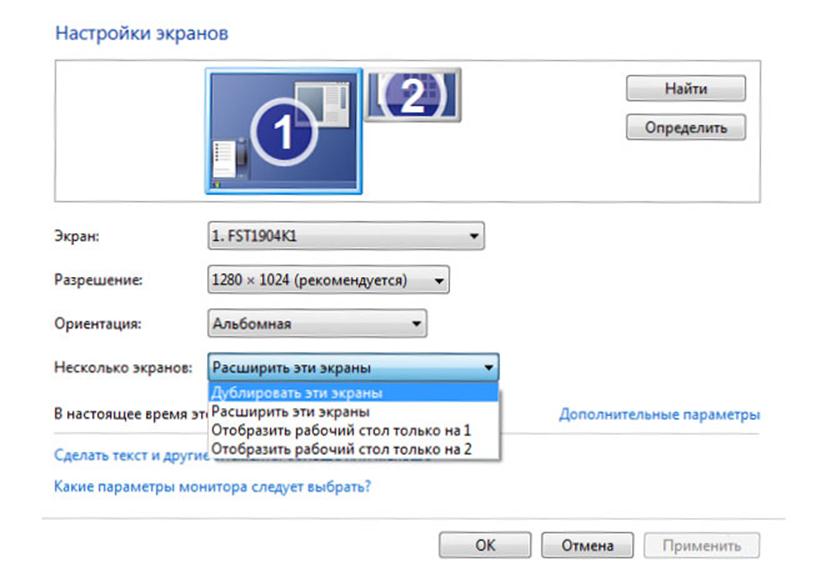
В таком случае в настройках необходимо будет сменить режим, то есть с основного перейти на дополнительный экран.
Современные способы передачи
Куда эффективней и интересней работать с современными способами передачи видео и аудиоинформации, тем более что производители компьютерной техники не останавливаются на достигнутом, а каждый раз пытаются усовершенствовать разработанную технологию.
Samsung link
Уже из названия понятно, что эта технология принадлежит компании Samsung. Работает такой стандарт через беспроводную сеть. Если намереваетесь подключить планшет и телевизор, то никаких дополнительных программ устанавливать не нужно.

Для соединения нужно подключить оба устройства к Wi-Fi сети, далее зарегистрироваться на официальном сайте, чтобы получить аккаунт.
Обратите внимание, что, установив это же приложение на компьютер, вы сможете подключить специальные архивы данных для просмотра их на большом экране, а это очень удобно.
Теперь через девайс выбираем файл и нажимаем выделенную кнопку, как показано на изображении, в углу экрана на телевизоре появится запрос, который необходимо разрешить.

Как видите на изображении выше, подключение прошло удачно, теперь просто листаем вправо или влево для выбора других файлов, аналогичным способом транслируются и видеофайлы. В некоторых планшетах имеется подобная технология Miracast.
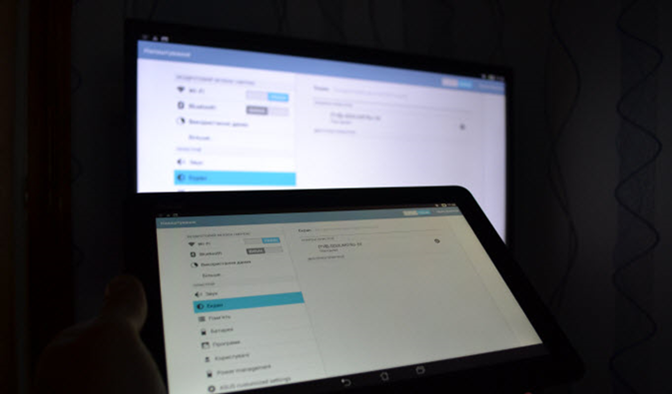
Соединение также выполняется через Wi-Fi сеть и поддерживается многими современными телевизорами, а вот найти подходящий планшет куда сложней.
Приложение для рабочего стола
Выше мы рассматривали способы обычной передачи картинки без возможности взаимодействия. На сегодняшний момент в PlayMarket можно найти большое количество приложений для передачи удаленного доступа, но лучшим из них является «Chrome удаленный рабочий стол».
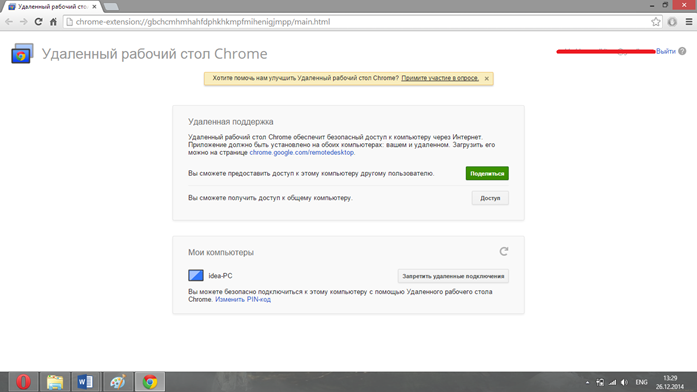
Расширение для компьютера
Для создания удаленного доступа необходимо установить: программу на планшет и на компьютер через браузер Chrome, потом зайти в одну учетную запись и через ПК создать активное подключение (указать пин-код).
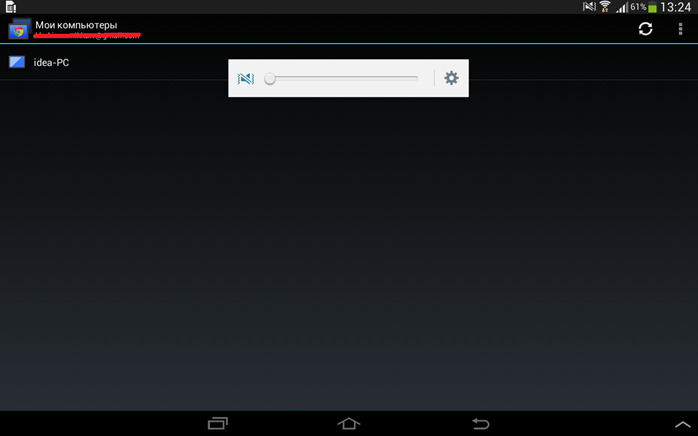
Программа для Android
Запустить программу на девайсе и выбрать только что созданное подключение: ввести пароль и подождать пока настроится связь.
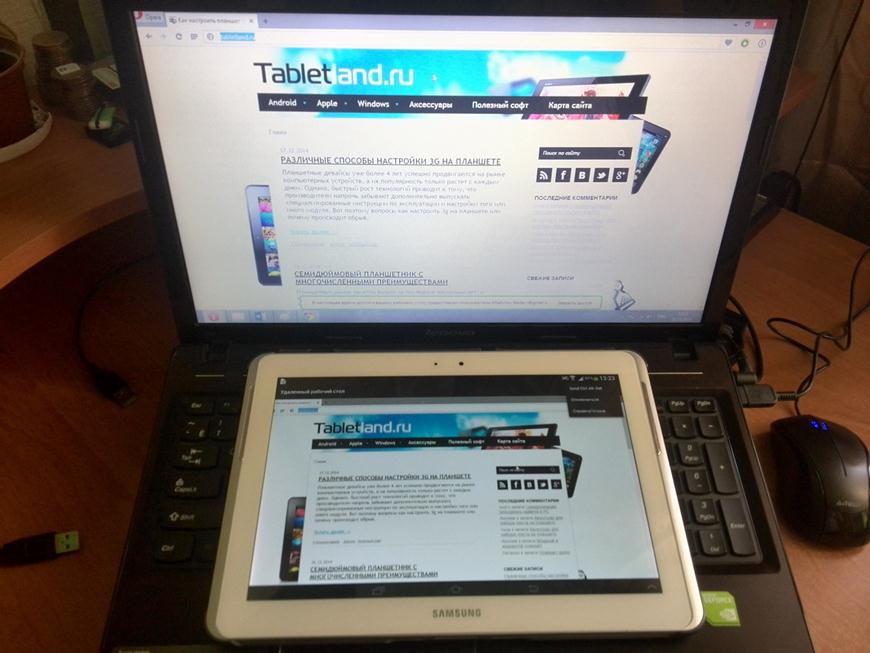
В итоге мы получили большой планшетный монитор для прямого взаимодействия, а не просто передачу графической информации.
Приложение iDisplay
Интересные статьи:
- Планшет и Всемирная паутина
- Беспроводные сети на современных планшетах
- Связь планшета с телевизором
Источник: planshetuk.ru